audacity怎么消除音频中的噪音 audacity消除音频中噪音的方法
发布时间: 2017-07-13 09:07 来源:http://www.uqidong.com
相信很多朋友经常能听到一种震动的声音、噪音、音质不好等情况。那么遇到这样的情况怎么办呢?这时候大家就需要一款解决这些问题的软件。而audacity正好可以解决这些问题,那么使用audacity怎么消除音频中噪音呢?不知道的朋友下面小编给大家带来的是audacity消除音频中噪音的方法,大家快来看看吧!
audacity怎么消除音频中的噪音:
1、首先我们打开Audacity,打开一段音频素材

2、然后我们选出噪声的波段
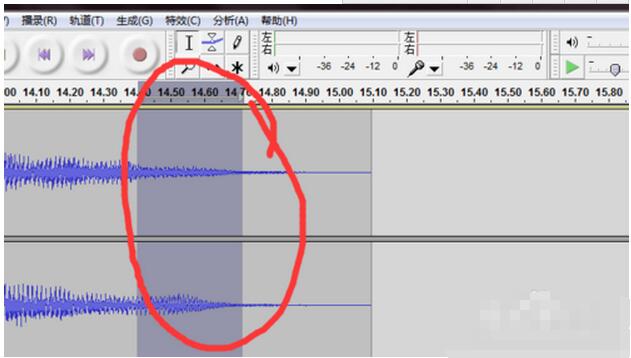
3、然后我们选择特效的的去噪
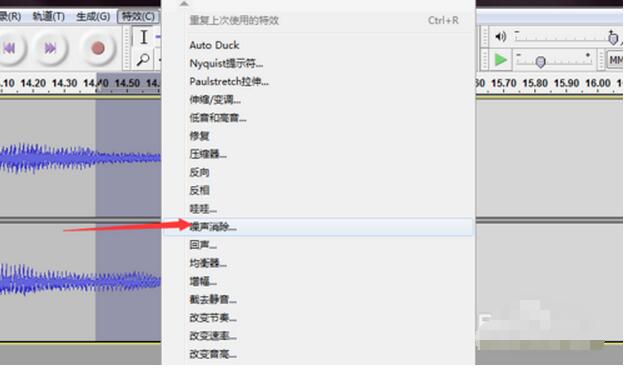
4、选择后我们根据声音噪声的大小来调数值,然后点击取得噪声的特征
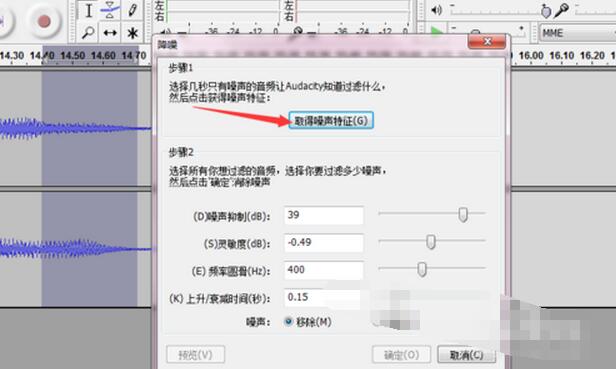
5、然后我们ctrl+A全选音频素材
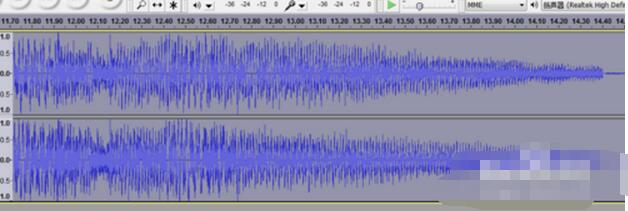
6、再次选择特效 ——噪声消除,这次我们点击确定,就能将噪声消除了,部分不完美可以进行单独操作
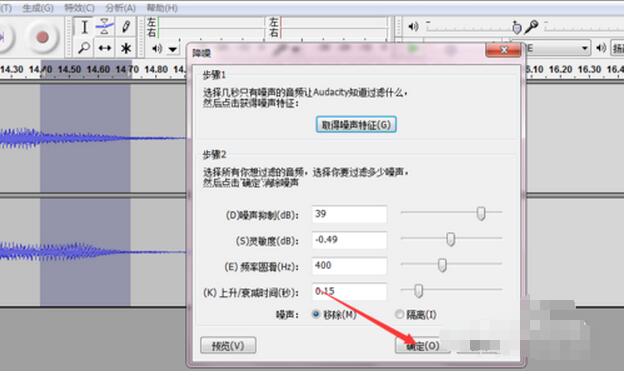
以上就是小编给大家带来的是audacity消除音频中噪音的方法,没看小编的文章之前还有疑问的网友们,现在看了小编的文章还会不懂吗?小编认为这篇文章是对大家有所帮助的,大家有任何疑问可以在下方留言哦!
最新软件问题
- 瑞星安全浏览器怎么卸载 如何卸载瑞星浏览器 08-04
- uTorrent怎么卸载 uTorrent卸载不了解决办法 08-03
- rtx腾讯通聊天记录在哪个文件夹 rtx腾讯通聊天记录如何备份 08-03
- wps文字标尺怎么显示 WPS文字中如何设置标尺显示 08-03
- wps表格四舍五入怎么取消 wps表格取消四舍五入方法 08-03
- 百度传课kk怎么添加好友 08-02
- 360加密邮电脑版怎么添加邮箱账号 08-02
- 百度输入法怎么切换全角半角 百度输入法全半角切换方法 08-02
- 迅雷7怎么边下边看 迅雷7边下边看如何设置 08-02
- 迅雷7怎么设置下载完自动关机 08-02











